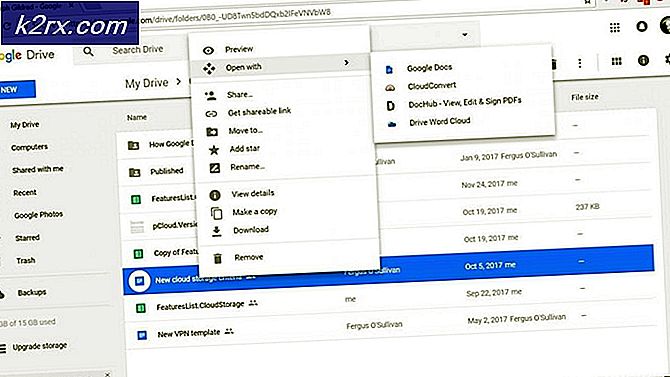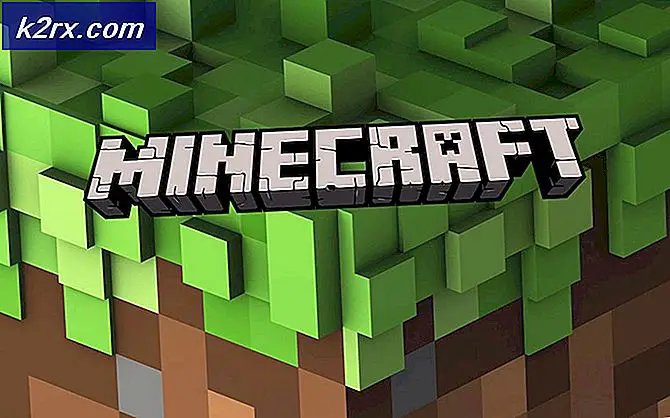Fix: Pengontrol Domain Direktori Aktif untuk Domain Tidak Dapat Dihubungi
Kesalahan 'Pengontrol Domain Direktori Aktif untuk domain tidak dapat dihubungi’Sering terjadi karena kesalahan konfigurasi DNS Anda sehingga Anda harus mengubahnya. Pengguna telah melaporkan bahwa ketika mereka mencoba untuk menambahkan Workstation Windows lain ke domain, mereka menerima pesan galat berikut.
Saat Anda mengklik tombol Detail untuk mengetahui lebih banyak tentang kesalahan tersebut, ini akan memberi tahu Anda bahwa nama DNS tidak ada bersama dengan kode kesalahan. Jika Anda pernah menemukan 'Pengontrol Domain Direktori Aktif untuk domain tidak dapat dihubungiKesalahan pada Windows 10, artikel ini akan membantu Anda mengatasinya. Jika Anda cukup disadap tentang pesan kesalahan, ikuti solusi yang disediakan di bawah ini untuk menghindari masalah.
Apa yang menyebabkan kesalahan 'An Active Directory Domain Controller untuk domain tidak dapat dihubungi' di Windows 10?
Setelah memeriksa masalah tersebut, kami menemukan bahwa masalah tersebut sering kali disebabkan oleh faktor-faktor berikut -
Sekarang, untuk memperbaiki masalah Anda, ikuti solusi di bawah ini. Seperti biasa, sebaiknya ikuti dengan urutan yang sama seperti yang disediakan di bawah.
Solusi 1: Tambahkan Konfigurasi DNS Baru
Karena penyebab utama masalahnya adalah konfigurasi DNS, menambahkan konfigurasi DNS baru yang sesuai dengan domain Anda akan memperbaiki masalah tersebut. Untuk melakukan ini, pertama, Anda harus masuk ke sistem yang Anda coba tambahkan. Setelah itu, ikuti instruksi di bawah ini:
- Pergi Jaringan dan pusat Berbagi pengaturan dengan membuka Panel kendali dan mencari Jaringan dan pusat Berbagi.
- Di depan Jaringan yang Anda gunakan, klik 'Ethernet’.
- Setelah jendela baru muncul, buka Properti.
- Dari daftar, sorot Internet Protocol Version 4 (TCP / IPv4) lalu klik Properti.
- Klik Maju dan kemudian beralih ke DNS tab.
- Dibawah 'Alamat server DNS', Klik Menambahkan lalu ketik IP Pengontrol Domain Anda di jendela.
- Memukul OK di semua Windows yang telah Anda buka dan kemudian reboot sistem Anda.
- Coba gabung lagi dengan domain.
Solusi 2: Memulai Ulang Layanan DNS
Dalam beberapa skenario tertentu, pesan kesalahan muncul karena layanan DNS Anda tidak berfungsi dengan benar. Masalah ini dapat diselesaikan dengan mudah hanya dengan memulai ulang layanan. Berikut cara melakukannya:
- tekan Tombol Windows + R membuka Lari.
- Ketik 'services.msc’Lalu tekan Enter.
- Dari daftar layanan, temukan Klien DNS layanan.
- Klik kanan padanya dan pilih Mengulang kembali.
- Jika Anda tidak dapat memulai ulang layanan, cukup buka prompt perintah yang ditinggikan dengan menekan Tombol Windows + X dan memilih Command Prompt (Admin) dari daftar.
- Ketik perintah berikut dan tekan Enter:
berhenti bersih dnscache
- Untuk memulainya lagi, ketik:
mulai bersih dnscache
- Setelah selesai, coba bergabung dengan domain.
Solusi 3: Menghubungkan menggunakan Jendela Pengaturan
Terakhir, Anda juga dapat menyelesaikan masalah Anda dengan menyambungkan ke domain menggunakan metode yang berbeda. Umumnya, pengguna menghubungkan sistem ke domain menggunakan properti sistem. Namun, Anda juga dapat menyambung ke domain menggunakan metode berikut:
- Dalam Pencarian Cortana bar, ketik Opsi masuk dan kemudian membukanya.
- Beralih ke 'Akses kantor atau sekolah'Tab.
- Klik Menghubung.
- Sebuah jendela baru akan muncul, klik 'Bergabunglah dengan perangkat ini ke Domain Direktori Aktif lokal’.
- Ketik nama domain. Pastikan Anda mengetikkan nama domain bersama dengan .lokal (xxxxx.local).
- Setelah itu, akan ditanyakan administrator dan kata sandi.
- Masukkan kredensial dan kemudian mulai ulang sistem Anda.